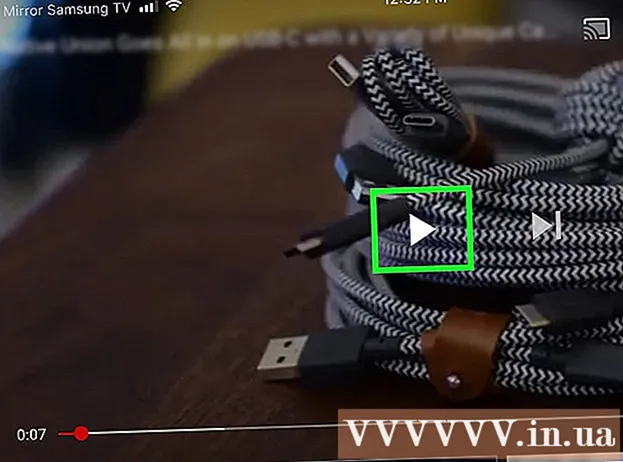Forfatter:
Roger Morrison
Opprettelsesdato:
21 September 2021
Oppdater Dato:
1 Juli 2024
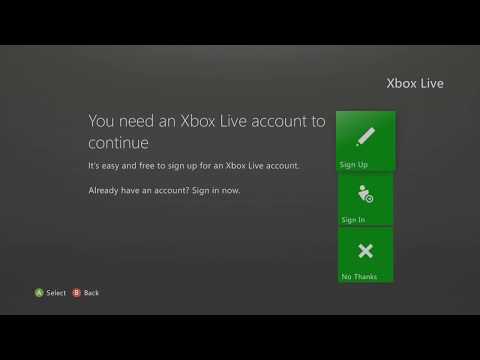
Innhold
Når Xbox 360 er koblet til internett, kobles den til Microsofts Xbox Live-tjeneste. Du kan bli med på Xbox Live gratis for å laste ned gratis spill og videoer. Du kan også betale for et abonnement for å spille og tale chat med andre mennesker. Å sette opp Xbox Live tar bare noen få minutter. Før du vet ordet av det, vil du spille online.
Å trå
Del 1 av 2: Koble Xbox 360 til internett
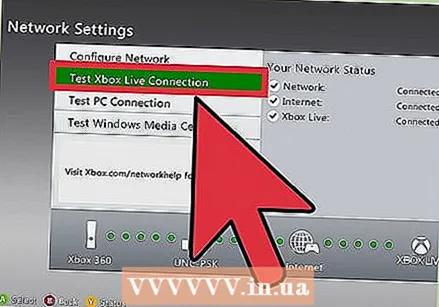 Koble til via Ethernet. De fleste Xbox 360-er har en Ethernet-port på baksiden. Du kan bruke denne porten til å koble Xbox 360 til ruteren eller modemet.
Koble til via Ethernet. De fleste Xbox 360-er har en Ethernet-port på baksiden. Du kan bruke denne porten til å koble Xbox 360 til ruteren eller modemet. - Etter at du har koblet til kabelen, må du teste tilkoblingen. Åpne guide-menyen fra dashbordet ved å trykke på midtknappen på Xbox-kontrolleren. Velg "Innstillinger" og deretter "Nettverksinnstillinger". Velg "Kablet nettverk" og deretter "Test Xbox Live Connection".
 Koble til trådløst. Hvis du har et trådløst nettverk hjemme, kan du koble Xbox 360 til internett via WiFi. I så fall trenger du ikke trekke en kabel til ruteren din. Xbox 360 E og Xbox 360 S har begge innebygd Wi-Fi. Den originale Xbox 360 trenger en spesiell adapter for å bli installert slik.
Koble til trådløst. Hvis du har et trådløst nettverk hjemme, kan du koble Xbox 360 til internett via WiFi. I så fall trenger du ikke trekke en kabel til ruteren din. Xbox 360 E og Xbox 360 S har begge innebygd Wi-Fi. Den originale Xbox 360 trenger en spesiell adapter for å bli installert slik. - Åpne guide-menyen fra dashbordet ved å trykke på Xbox Guide-knappen (knappen i midten av kontrolleren).
- Velg Innstillinger og deretter System.
- Velg Nettverksinnstillinger
- Velg det trådløse nettverket fra listen. Skriv inn ditt trådløse passord når du blir bedt om det.
- Hvis nettverket ditt ikke er oppført, velger du Avanserte alternativer. Trykk deretter på Spesifiser unotert nettverk. Skriv inn nettverksnavnet og deretter sikkerhetsinformasjonen.
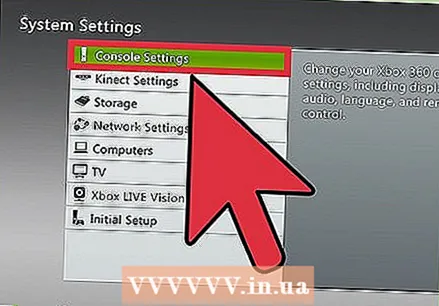 Oppdater konsollen. Etter at du har konfigurert nettverket ditt, vil Xbox 360 prøve å koble til Xbox Live. Når tilkoblingen er opprettet, laster du ned tilgjengelige oppdateringer. Disse vil forbedre stabiliteten og tilkoblingen til Xbox.
Oppdater konsollen. Etter at du har konfigurert nettverket ditt, vil Xbox 360 prøve å koble til Xbox Live. Når tilkoblingen er opprettet, laster du ned tilgjengelige oppdateringer. Disse vil forbedre stabiliteten og tilkoblingen til Xbox. 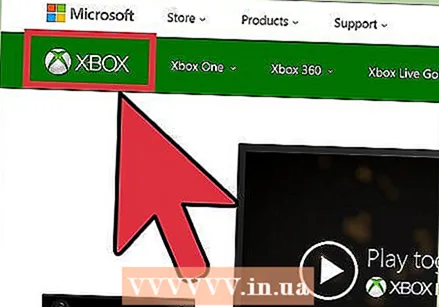 Finn eventuelt hvorfor forbindelsen er svak. Hvis du ikke kan koble til Xbox Live, kan det være et problem med de trådløse innstillingene eller Ethernet-kabelen. Prøv å sjekke hver tilkobling, og sørg for at alle passordene er angitt riktig.
Finn eventuelt hvorfor forbindelsen er svak. Hvis du ikke kan koble til Xbox Live, kan det være et problem med de trådløse innstillingene eller Ethernet-kabelen. Prøv å sjekke hver tilkobling, og sørg for at alle passordene er angitt riktig. - Noen ganger er Xbox Live-tjenesten offline. Hvis du har problemer med å koble til, kan du se de siste nyhetene på Xbox Live-nettstedet.
- Hvis ruteren din er noen rom unna, kan du også ha et svakt trådløst signal. Dette kan forårsake tilkoblingsproblemer. Hvis mulig, prøv å flytte ruteren nærmere Xbox eller omvendt.
Del 2 av 2: Registrer deg på Xbox Live
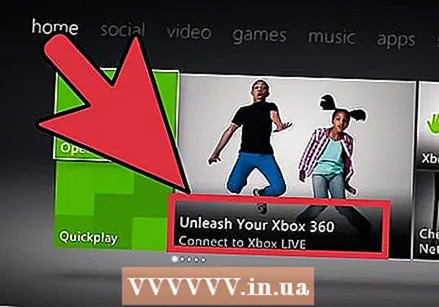 Åpne dashbordet. Trykk på Guide-knappen for å åpne Xbox 360 Dashboard. Hvis du ikke har registrert deg for Xbox Live ennå, vil du se en knapp som sier "Bli med på Xbox Live".
Åpne dashbordet. Trykk på Guide-knappen for å åpne Xbox 360 Dashboard. Hvis du ikke har registrert deg for Xbox Live ennå, vil du se en knapp som sier "Bli med på Xbox Live". 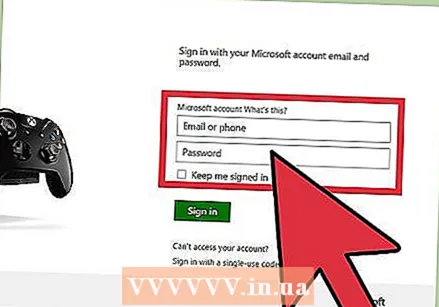 Skriv inn Microsoft-kontoinformasjonen. Xbox Live-kontoen din er koblet til Microsoft-kontoen din. Hvis du bruker Outlook.com (tidligere Hotmail) eller Messenger (Windows Live), har du allerede en Microsoft-konto. Hvis du ikke har en ennå, kan du opprette en fra registreringsprosessen.
Skriv inn Microsoft-kontoinformasjonen. Xbox Live-kontoen din er koblet til Microsoft-kontoen din. Hvis du bruker Outlook.com (tidligere Hotmail) eller Messenger (Windows Live), har du allerede en Microsoft-konto. Hvis du ikke har en ennå, kan du opprette en fra registreringsprosessen. - Microsoft-kontoen er gratis, og du kan bruke den nåværende e-postadressen din til å opprette en. Hvis du ikke har en e-postadresse, opprettes en under påmeldingsprosessen.
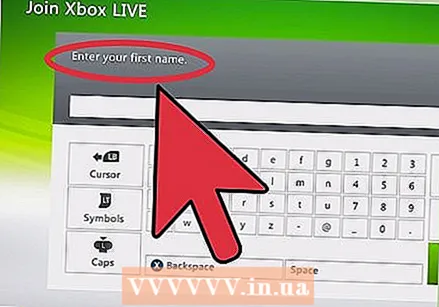 Skriv inn kontoinformasjonen din. Du må oppgi navn, alder og sikkerhetsinformasjon når du oppretter kontoen. Fødselsdatoen din avgjør om kontoen din har tilgang til vokseninnhold. Du kan ikke endre fødselsdatoen senere.
Skriv inn kontoinformasjonen din. Du må oppgi navn, alder og sikkerhetsinformasjon når du oppretter kontoen. Fødselsdatoen din avgjør om kontoen din har tilgang til vokseninnhold. Du kan ikke endre fødselsdatoen senere. 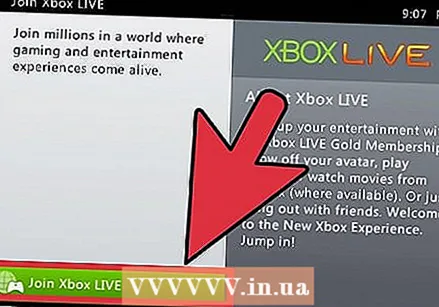 Bestem deg for om du vil kjøpe et gullmedlemskap. Med et Xbox Live Gold-medlemskap kan du spille mot andre online, gi deg rabatter på spill og mye mer. Det er gjentatte kostnader forbundet med et slikt medlemskap.Så hvis du skriver inn kredittkortopplysningene dine, vil du betale for det flere ganger.
Bestem deg for om du vil kjøpe et gullmedlemskap. Med et Xbox Live Gold-medlemskap kan du spille mot andre online, gi deg rabatter på spill og mye mer. Det er gjentatte kostnader forbundet med et slikt medlemskap.Så hvis du skriver inn kredittkortopplysningene dine, vil du betale for det flere ganger. - Du kan også kjøpe Gold-planene i de fleste spillbutikker. Du kan gjøre dette hvis du ikke er komfortabel med å gi kredittkortinformasjonen din til Microsoft. Angi kodene for å aktivere Gold-medlemskapet ditt.
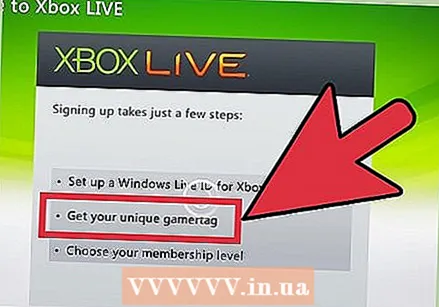 Endre gamertag. Når du først oppretter en konto, vil du automatisk bli tildelt en gamertag. Dette er navnet ditt på Xbox Live-nettverket. Du kan endre denne taggen en gang gratis innen 30 dager. Etter det må du betale hvis du vil endre navn.
Endre gamertag. Når du først oppretter en konto, vil du automatisk bli tildelt en gamertag. Dette er navnet ditt på Xbox Live-nettverket. Du kan endre denne taggen en gang gratis innen 30 dager. Etter det må du betale hvis du vil endre navn. - Bla til høyre for dashbordet for å finne innstillingsskjermen.
- Velg alternativet "Profil".
- Velg "Rediger profil", deretter "Gamertag".
- Trykk på "Enter New Gamertag" og skriv inn ønsket navn (det kan ikke være lengre enn 15 tegn).
- Xbox Live vil sjekke om navnet er tilgjengelig. Velg i så fall å bruke det nye navnet. Profilnavnet ditt blir oppdatert umiddelbart.